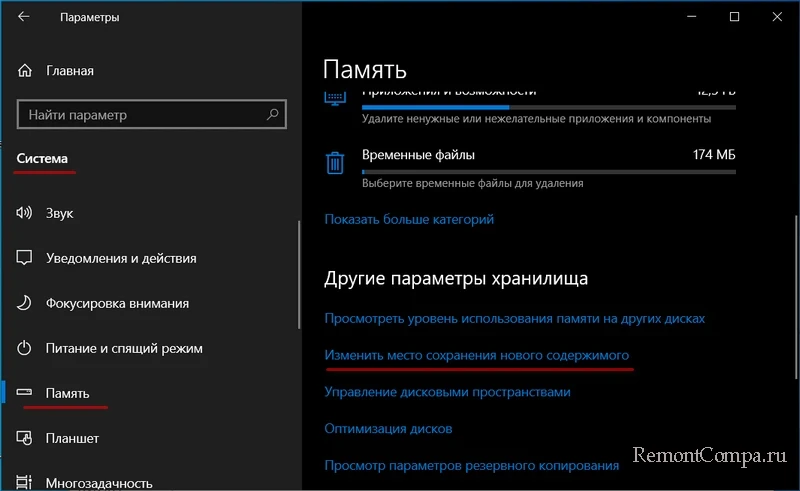Папка WpSystem в Windows
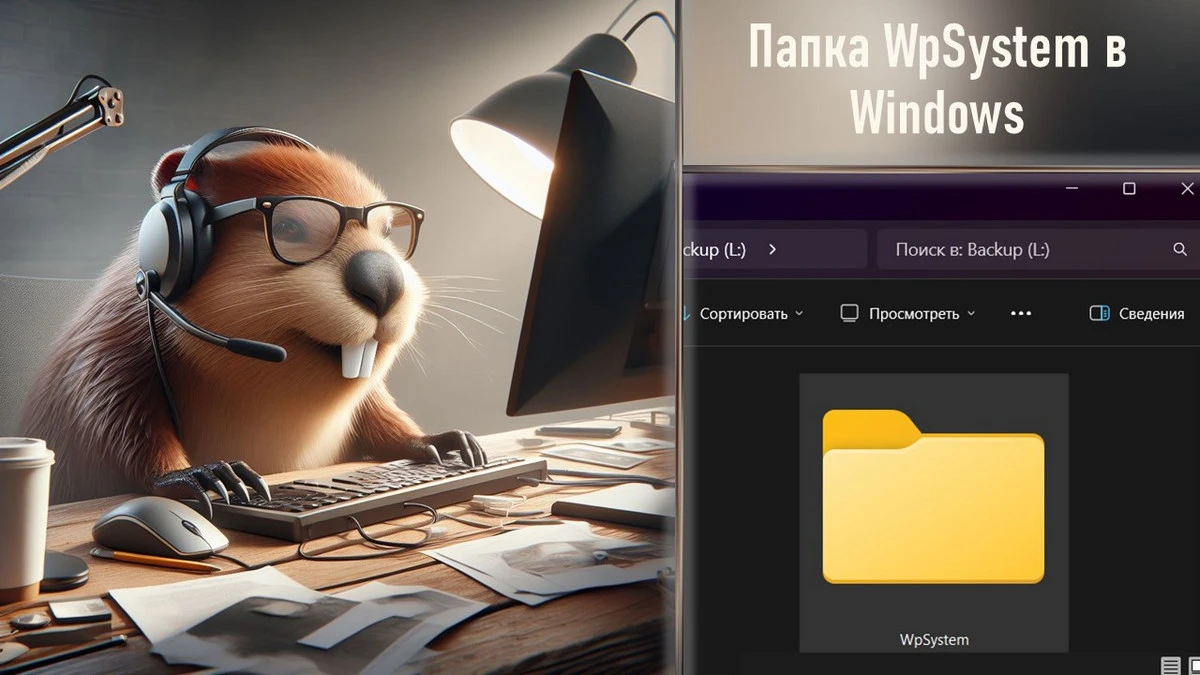
В этой публикации, друзья, рассмотрим такой вопрос как: папка WpSystem в Windows. Эту папку можем обнаружить в Windows 10 и 11 в корне диска C, D или другого. Если она находится на диске С, можно предположить, что это какая-то системная папка. Но что, если папка WpSystem находится на нашем пользовательском логическом диске, при этом мы точно знаем, что мы её не создавали? Что это за папка, не несёт ли её содержимое угроз компьютеру, можно ли её удалить?
Папка WpSystem в Windows
Папка WpSystem не несёт никакой угрозы, она содержит файлы некоторых приложений из Microsoft Store в Windows 10 и 11. На несистемных логических дисках эта папка появляется, если мы или кто-то иной из пользователей компьютера ранее на них переместили приложения из Microsoft Store. Или настроили установку таких приложений на эти диски с помощью средств, предоставляемых системными параметрами.
Будучи размещённой на диске С, эта папка нам не мешает. Но если она размещается на нашем пользовательском логическом диске, это может вызывать путаницу и делать работу с файлами менее удобной. Удалить папку WpSystem можно, но, во-первых, для этого придётся стать владельцем папки, чтобы получить права на изменение системных файлов. Либо нужно выполнять удаление папки в среде WinPE. Во-вторых, приложения из Microsoft Store, её использующие, перестанут работать корректно или вообще, будут потеряны настройки приложений, прохождения приложений-игр и т.п. Лучше удалить неиспользуемые приложения, а нужные переместить обратно на диск С или другой, где папка WpSystem нам не будет мешать.
Примечание: друзья, если при настройке перемещения приложений из Microsoft Store на диск, отличный от С, вы исходили из нехватки места на последнем, смотрите решения по увеличению свободного пространства на нём в статье «Как очистить Windows 11».
Переместить приложения из Microsoft Store на диск С или другой можно в системном приложении «Параметры». В Windows 11 для этого открываем путь:
В Windows 10 путь:
В меню приложения выбираем «Переместить» и указываем логический диск для перемещения.
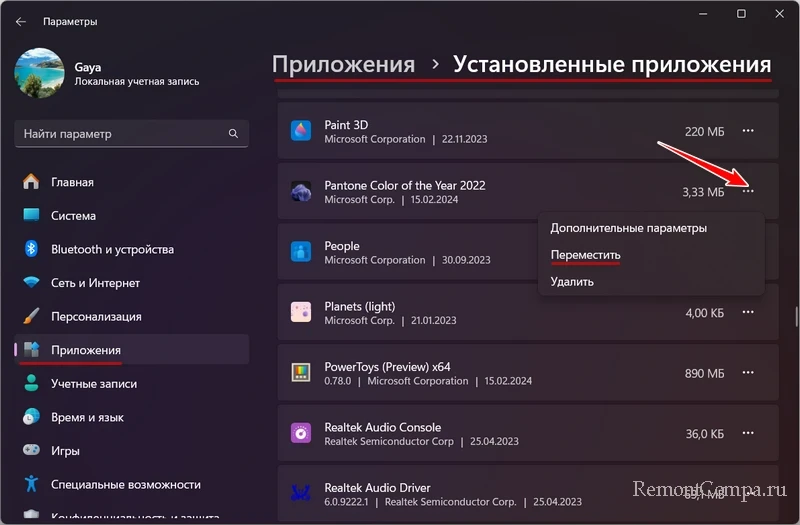
Также можем настроить сохранение новых устанавливаемых приложений из Microsoft Store на нужном логическом диске. В приложении «Параметры» в Windows 11 раскрываем путь:
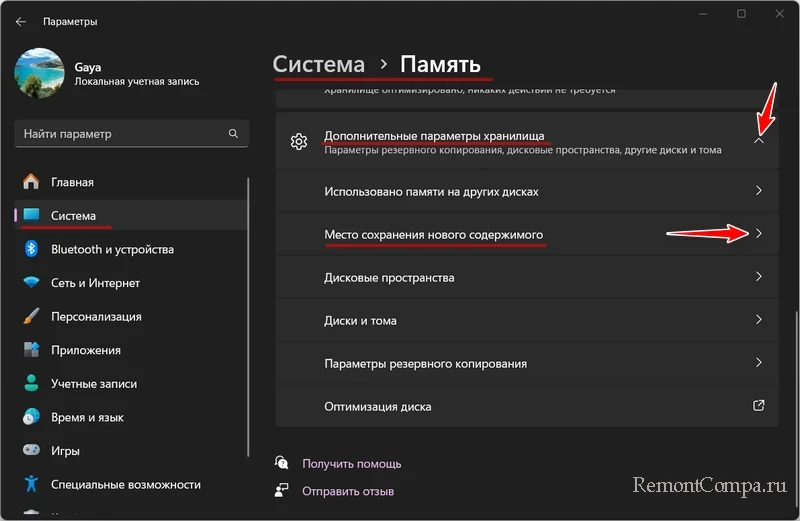 И указываем логический диск, на который должны устанавливаться приложения.
И указываем логический диск, на который должны устанавливаться приложения.
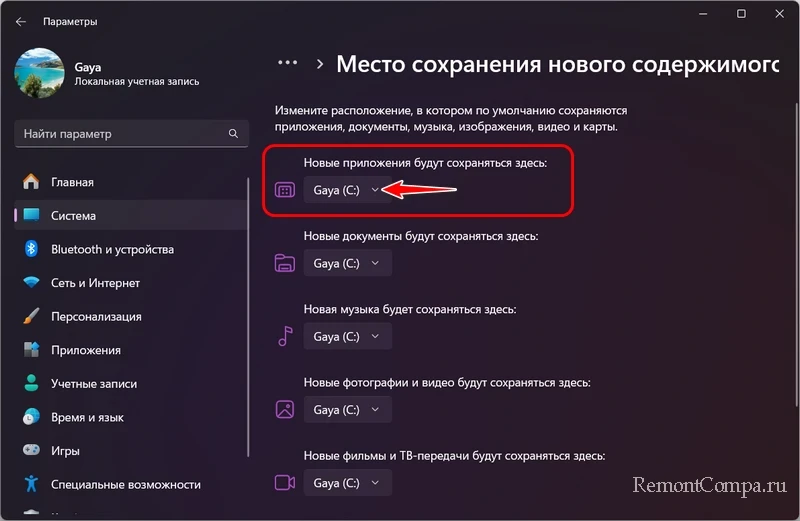 В Windows 10 этот путь короче:
В Windows 10 этот путь короче: